Hogyan készítsünk egy láthatatlan Wi-Fi hálózatot egy TP-link útválasztón?

- 2239
- 475
- Takács Tamás Csaba
Hogyan készítsünk egy láthatatlan Wi-Fi hálózatot egy TP-link útválasztón?
Helló. Ebben a cikkben elmondom neked arról, hogyan lehet láthatatlan vezeték nélküli hálózatot létrehozni a TP-link útválasztón. Ez azt jelenti, hogy a vezeték nélküli hálózat minden eszköz számára láthatatlan lesz, egyszerűen nem jelenik meg a rendelkezésre álló listában. De ugyanakkor a Wi-Fi hálózat működni fog, és lehetséges lesz csatlakozni. De meg kell hozni egy kézi kapcsolatot a hálózattal, és nemcsak a jelszót, hanem a hálózat nevét is jelölni kell.
Igen, és nem rejtjük el a Wi-Fi hálózatot a TP-Link útválasztón, hanem a hálózat nevét (SSID). A hálózat nevét egyszerűen nem sugározzák, és nem jelenik meg laptopokon, okostelefonokon, táblagépeken stb. D. A Wi-Fi hálózatod elrejtőzik.
Miért rejti el általában a Wi-Fi hálózatot?? Alapvetően annak érdekében, hogy megóvja a vezeték nélküli hálózatot. De azt hiszem, hogy egy jó jelszó telepítése elég lesz. De ha valamilyen okból még mindig úgy döntött, hogy láthatatlanná teszi a Wi-Fi hálózatát, most megmutatom, hogyan kell csinálni. Fontolja meg minket példa az evezős tp-link tl-wr841n.
Miután elrejtettük a vezeték nélküli hálózat nevét, a hálózathoz való csatlakozási folyamat kissé megváltozik. Az eszközökön manuálisan kell létrehoznia egy manuálisan. Ami nem mindig kényelmes. Különösen akkor, ha gyakran új eszközöket csatlakoztat.
Elrejtjük a Wi-Fi hálózatot a TP-link útválasztón
A szokásos rendszer szerint már be kell lépnünk az útválasztó beállításaiba. Megnézheti ezt az utasítást. Minden egyszerűen ott van: csatlakozunk az útválasztóhoz, kinyitjuk a böngészőt, és a 192 -es címre lépünk.168.1.1, vagy 192.168.0.1. Jelezze meg a felhasználónevet és a jelszót, és esjen be a beállításokba.
A beállításokban lépjen a fülre Vezeték nélküli. Eltávolítjuk a jelölőnégyzetet az elem közelében Engedélyezze az SSID sugárzást. nyomja meg a gombot Megment.
Ne felejtse el emlékezni a vezeték nélküli hálózat nevére. A vezeték nélküli hálózati név mező jelzi. Csatlakozáskor meg kell jelölnünk a nevet.

Újra kell indítanunk az útválasztót. Azonnal kattinthat a linkre Kattints ide, és gomb Újraindít. Az útválasztó újraindul.
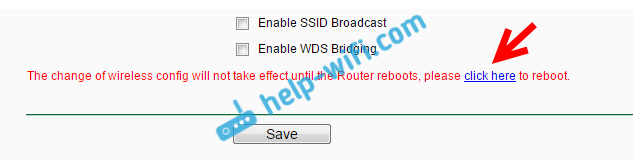
Minden, a Wi-Fi hálózatod, amelyet a TP-Link útválasztó láthatatlanul ad ki. Az ehhez csatlakoztatott összes kötés leválasztva lesz. Újra kell csatlakoztatni őket. Mivel a Wi-Fi már rejtett, és nem jelenik meg a listában, most megmutatom, hogyan fog csatlakozni egy vezeték nélküli hálózathoz, amelynek SSID rejtett névvel rendelkezik.
Az eszközök csatlakoztatása egy rejtett névvel rendelkező Wi-Fi hálózathoz
Ha megnyitja a laptopban elérhető hálózatok listáját, akkor nem fogja ott megtalálni a hálózatot. De megjelenik egy pont "Egyéb hálózatok". Válassza ki, és kattintson a gombra Összekapcsol.
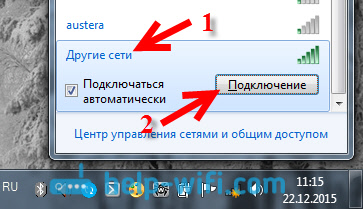
Ezenkívül meg kell jelölnie a Wi-Fi hálózat nevét:
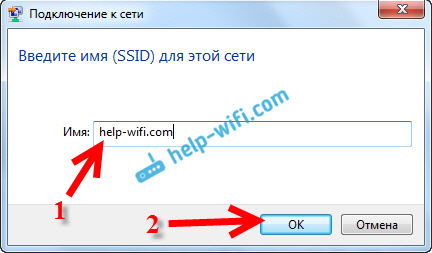
Jelezzük a hálózatunk jelszavát:
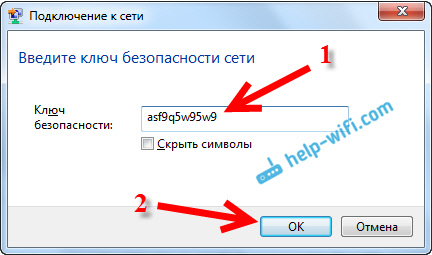
A laptop csatlakozik a hálózathoz.
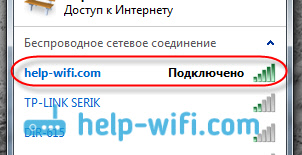
Az Androidon, a Windows Phone és az iOS -on működő telefonokon és táblagépeken minden kissé más. A Wi-Fi beállításokban van egy bekezdés, mint például: "Egy másik hálózat", "Hálózat hozzáadása" stb. D. Csak válassza ki ezt az elemet, jelezze a hálózat nevét, a jelszót és a csatlakozást.
- « Hogyan erősítsük meg a Wi-Fi hálózati jelet? Növeljük a Wi-Fi tartományt
- TP-Link TL-WR841N ROTER beállítások. Kapcsolat, internetes beállítás és Wi-Fi »

